
时间:2021-01-31 10:39:02 来源:www.win10xitong.com 作者:win10
即便win10系统已经非常的好用了,稳定性也相当的不错,但是还是会有一些问题存在,比如今天就有用户遇到了Win10系统如何将谷歌设为默认浏览器的情况。要是你的电脑技术没有达到一定的水平,可能就不能解决这个Win10系统如何将谷歌设为默认浏览器的情况。那我们该如何做呢?小编这里提供一个解决思路:1、打开开始菜单,然后点击"设置",在设置窗口中,点击"系统",所示:2、在系统窗口中,点击"默认应用",所示就能得到很完美的解决了下面我们就结合上相关图片,给大家详细描述Win10系统如何将谷歌设为默认浏览器的具体解决措施。
推荐系统下载:系统之家Win10专业版
设置方法:
1、打开开始菜单,然后点击'设置',在设置窗口中,点击'系统',如下图所示:
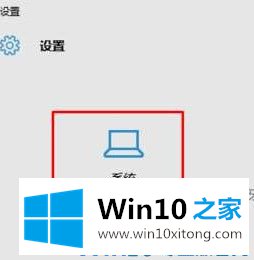
2.在系统窗口中,点击【默认应用】,如下图:
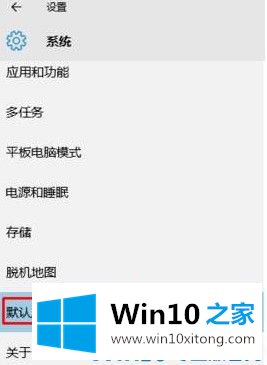
3.在右侧窗口中,点击“网页浏览器”下当前默认的浏览器名称,然后点击“Chrome”,如下图所示:

如何在Win10系统中设置Google为默认浏览器,这里分享一下。如果你需要一个朋友,试试以上步骤设置。
以上内容主要就是由小编给大家带来的Win10系统如何将谷歌设为默认浏览器的具体解决措施,要是上面对大家说的方法对大家有所帮助,很希望大家继续支持本站。